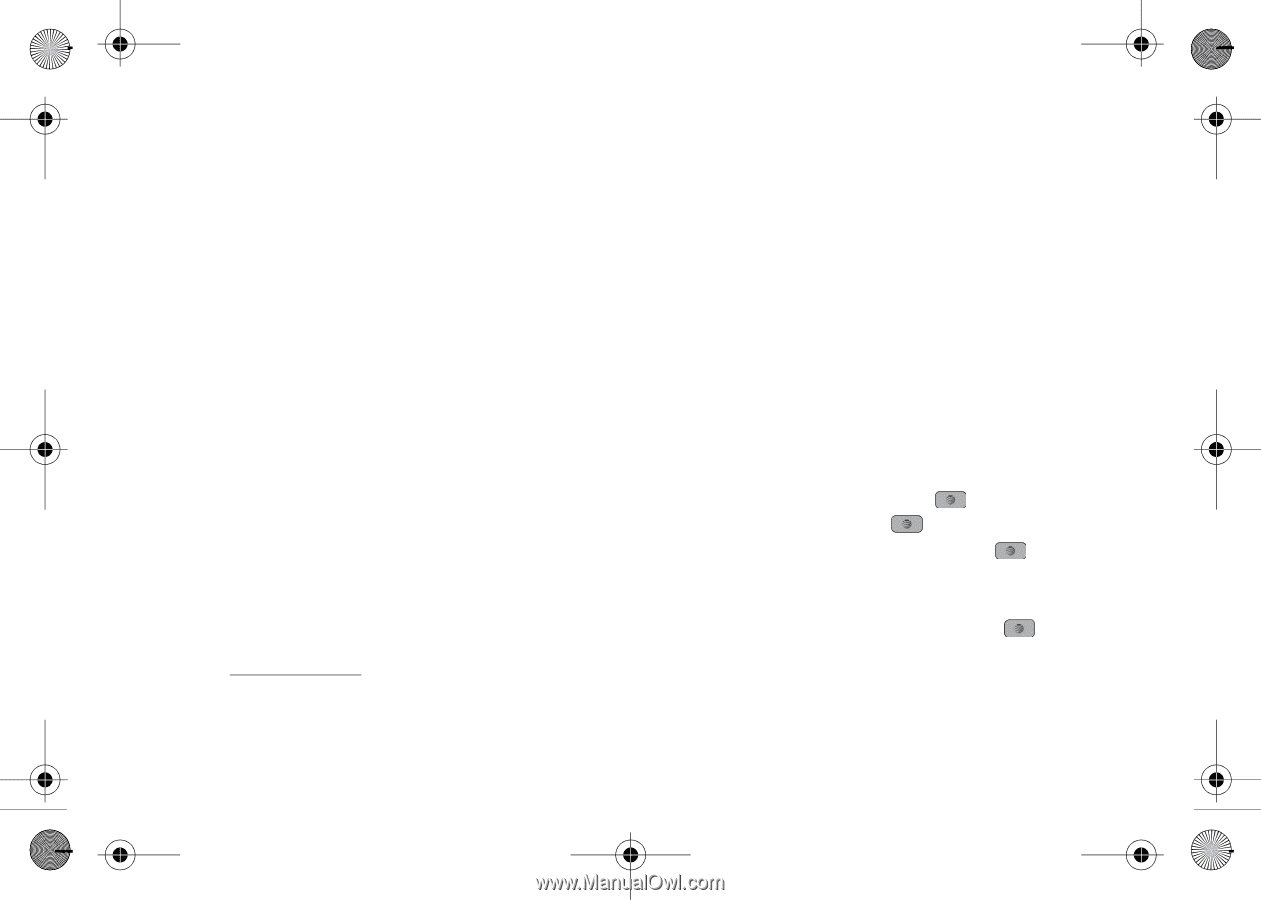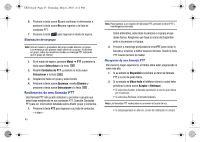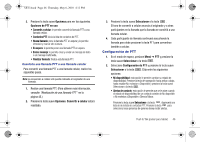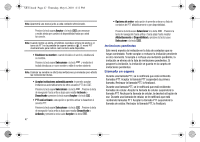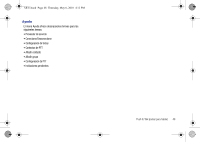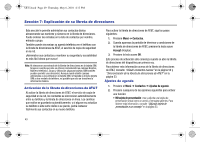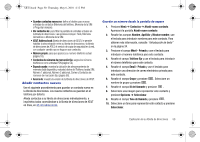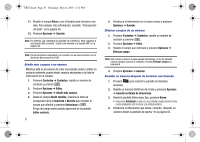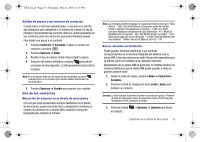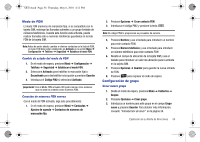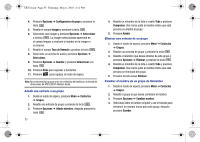Samsung SGH-A847 User Manual (user Manual) (ver.f8rev2) (Spanish) - Page 55
Añadir contactos nuevos, Email - Privado
 |
View all Samsung SGH-A847 manuals
Add to My Manuals
Save this manual to your list of manuals |
Page 55 highlights
A847.book Page 50 Thursday, May 6, 2010 4:12 PM • Guardar contactos nuevos en: define el destino para nuevas entradas de contactos (Memoria del teléfono, Memoria de la SIM o Preguntar siempre). • Ver contactos de: para filtrar la pantalla de entradas actuales en la libreta de direcciones. Las opciones incluyen: Todo, Memoria del teléfono o Memoria de la SIM. • AT&T Address book (libreta de direcciones de AT&T): le permite habilitar la sincronización entre su libreta de direcciones y la libreta de direcciones de AT&T, el servicio de copia de seguridad en la red, con cualquier cambio que se haga en sus contactos. • Número propio: para que aparezca su número telefónico actual (página 53). • Contactos de números de marcación fija: asigna los números telefónicos como entradas FDN (página 54). • Espacio usado: muestra la ubicación de almacenamiento de memoria (total disponible y restante) dentro del Teléfono, tarjeta SIM, Número 1 adicional, Número 2 adicional, Correo y Contactos de números de marcación fija. (página 58). • Acerca de: muestra la versión de la libreta de direcciones de AT&T. Añadir contactos nuevos Use el siguiente procedimiento para guardar un contacto nuevo en la libreta de direcciones. Los nuevos contactos se guardan en el teléfono por defecto. Añada contactos a su libreta de direcciones individualmente, o impórtelos todos conectándose a la libreta de direcciones de AT&T en línea, en att.com/addressbook. Guardar un número desde la pantalla de espera 1. Presione Menú ➔ Contactos ➔ Añadir nuevo contacto. Aparecerá la pantalla Añadir nuevo contacto. 2. Resalte los campos Nombre, Apellido y Mostrar nombre, use el teclado para introducir nombres para este contacto. Para obtener más información, consulte "Introducción de texto" en la página 34. 3. Presione el campo Móvil - Privado y use el teclado para introducir el número telefónico para este contacto. 4. Resalte el campo Teléfono fijo y use el teclado para introducir el número telefónico para este contacto. 5. Resalte el campo Email - Privado y use el teclado para introducir una dirección de correo electrónico privado para este contacto. 6. Resalte el campo Grupo y presione nombre de grupo y presione . . Seleccione un 7. Resalte el campo ID del llamante y presione . 8. Seleccione una imagen para representar este contacto y presione Opciones ➔ Seleccionar. 9. Resalte el campo Tono de llamada y presione . 10. Seleccione un tono para representar este contacto y presione Seleccionar. Explicación de su libreta de direcciones 50